很多人是华为手机的忠实粉丝,使用的人多了难免遇到些问题。有些用户反映自己的华为手机乱跳广告怎么办,不知道华为手机乱跳广告怎么解决。下面小编就教下大家清除华为手机广告的方法。
工具/原料:
系统版本:安卓系统
品牌型号:华为手机(各型号的操作大同小异)
方法/步骤:
方法一:关闭google个性广告推荐
1、打开华为手机的设置,找到【Google】点击。
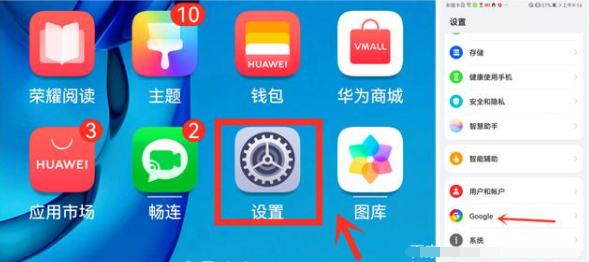
2、点击【广告】,在【广告】设置中直接将【选择停用个性化广告】开关打开即可。
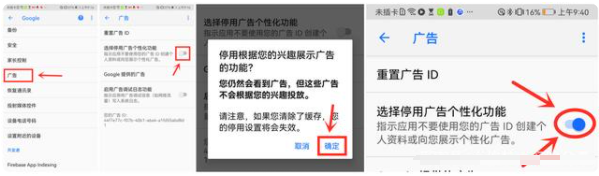
方法二:关闭用户体验计划
同样打开设置,进入【系统】设置,接着点击【用户体验计划】,把下图中的开关关闭即可。
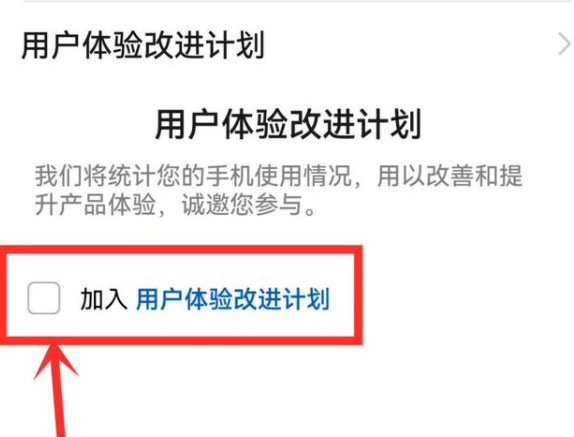
方法三:关闭通知中的自动更新
1、在设置界面选择【通知中心】,点击【更多通知设置】进入。
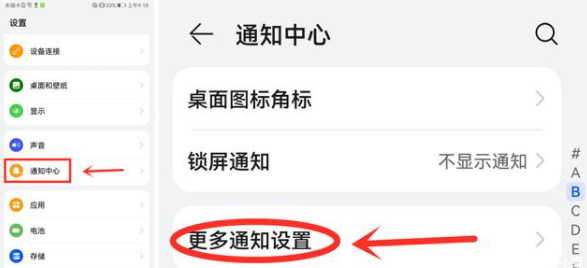
2、把【智能通知管理】开关打开,和【自动更新】开关关掉。
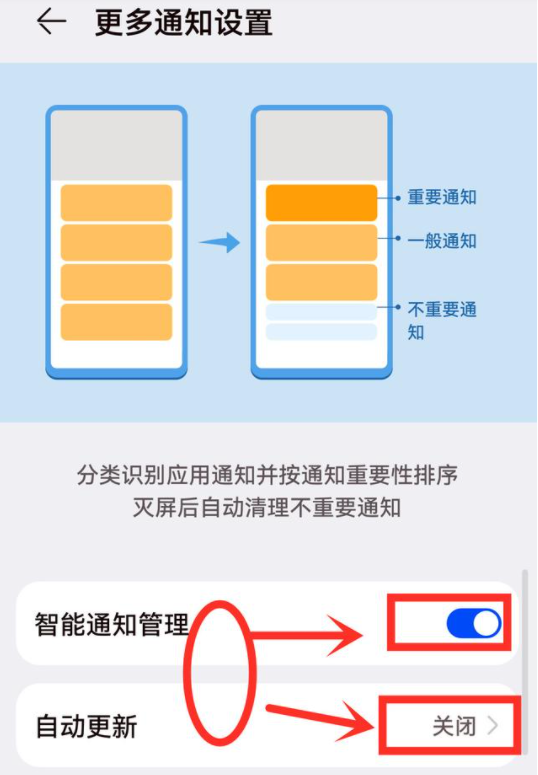
方法四:关闭订阅信息
1、打开设置,点击【用户中心】头像,然后往下找到【隐私中心】。

2、在【隐私中心】直接点击【订阅信息】,然后把开关关掉。通过以上操作,就可以有效清除华为手机广告。
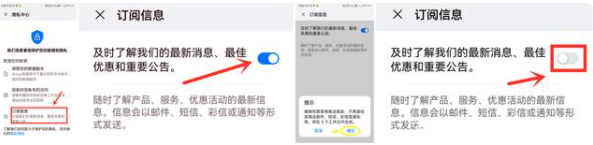
总结:
方法一:关闭google个性广告推荐
打开设置-【Google】-【广告】,选择停用个性化广告即可;
方法二:关闭用户体验计划
进入【系统】设置,关闭【用户体验计划】即可;
方法三:关闭通知中的自动更新
打开设置-【更多通知设置】;
打开【智能通知管理】,关闭【自动更新】;
方法四:关闭订阅信息
打开设置-【用户中心】头像-【隐私中心】;
关闭【订阅信息】。
想要参考更多关于华为手机乱跳广告怎么解决清除的文章内容可以点击小白一键重装系统了解更多详情,希望以上内容可以帮到大家。
相关阅读
热门教程
最新教程